PCI Wi-Fi adapter TP-Link TL-WN851ND CONCIJE, DIRADI, POSETNICI

- 3574
- 79
- Ms. Lonnie Dietrich
PCI Wi-Fi adapter TP-Link TL-WN851ND: veza, upravljački programi, postavke
Pa, stigao sam do Wi-Fi adaptera koji su povezani na PCI utor. Instaliranjem takvog PCI Wi-Fi adaptera svom stacionarnom računalu (sistemska jedinica), moći će se povezati s Wi-Fi mrežama kao prijenosnim računalima, mobilnim uređajima itd. D. Ovo je sjajan način da se riješite žica, koje se rijetko nisu položile za računalo nakon instaliranja usmjerivača. Pisao sam o izboru Wi-Fi adaptera za računalo u članku: Kako odabrati Wi-Fi adapter za računalo (stacionarno računalo). Tamo sam rekao koji su adapteri, na što obratiti pažnju prilikom odabira, što je bolje odabrati, itd. D.
Iako sam za adaptere koji su povezani USB -om, na tržištu postoji mnogo dobrih adaptera s PCI sučeljem. Jedan od tih adaptera je TP-Link TL-WN851ND. Model koji je testiran, ne najnoviji, ali popularan i ne skuplji. U ovom ću članku pokazati kako povezati TL-WN851ND adapter na računalo, kako instalirati upravljačke programe na njega, konfigurirati i povezati svoje računalo s Wi-Fi mrežom. Usput, koristeći takav adapter, možete distribuirati i Wi-Fi s računala.

Budući da adapter TL-WN851ND nije nov, a na službenom web mjestu postoje pokretači samo za Windows XP, Vista i Windows 7, sudeći po recenzijama, neki korisnici imaju problema s vozačima za Windows 10. Samo ću ga instalirati na računalo s Windows 10, pa ćemo to shvatiti. Mislim da će sve uspjeti bez problema.
U svakom slučaju, prvo moramo instalirati Wi-Fi adapter u PCI računalno utor. Iz ovoga i započnite.
Kako povezati PCI Wi-Fi adapter TL-WN851ND?
Isključite računalo. Odvojite kabel za napajanje ili napajanje s hotelskim gumbom (ako postoji). Uklonite bočni poklopac iz sistemske jedinice.
Zatim morate pažljivo umetnuti o TP-Link TL-WN851ND adapter u PCI utor. Ako se na stražnjem zidu nalazi metalna traka (u tijelu jedinice sistemske jedinice), u blizini utora, tada se mora ukloniti. Obično ga samo stavite na to. Adapter ubacujemo u luku dok ne prestane. Samo pažljivo, bez napora.

Nadalje, preporučljivo je pričvrstiti adapter tijelu. Nisam našao vijak za ugradnju u komplet (možda zato što moj adapter nije nov). Ali samo sam ga uvrnuo na drugo mjesto i zabio tl-wn851nd. Ali bolje je ne raditi 🙂

Zatim pričvrstite Wi-Fi antene s vanjske strane sistemske jedinice. Ručno stežemo antene, ali ne puno.

Sve, instalacija je dovršena. Možete zatvoriti sistemsku jedinicu, povezati napajanje i uključiti je.
Instalacija Wi-Fi upravljačkog programa TP-Link TL-WN851ND ADAPTER
Ako imate Windows XP, Vista, Windows 7 ili Windows 8, najvjerojatnije ćete u svakom slučaju morati ručno instalirati upravljački program na TL-WN851ND adapter. To nije teško učiniti, budući da je vozač na disku koji dolazi s adapterom ili ga lako možete preuzeti s web stranice TP-Link prema Link: http: // www.TP-veza.Ua/ru/download/tl-wn851nd.HTML#Driver
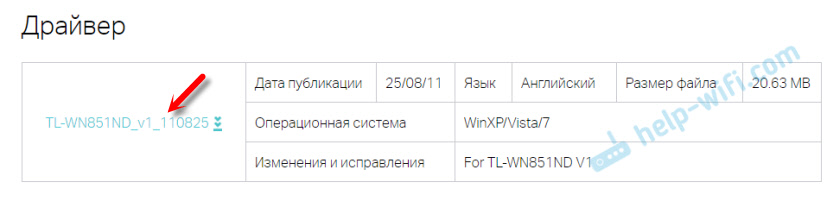
Samo otvorite prenesenu arhivu, pokrenite datoteku za postavljanje.exe i slijedite upute. Dopustite mi da vas podsjetim: korisnost može Nemoj instalirati, Samo vozač.
S diska također možete instalirati uslužni program za upravljanje Wi-Fi-om kao adapter: veza na mreže, distribucija wi-fi i t. D. Ali ova korisnost nije baš potrebna. Bolje je ne instalirati ga. Samo vozač. Nakon instaliranja upravljačkog programa i ponovnog pokretanja računala, trebao bi vidjeti mrežu dostupnu za povezivanje Wi-Fi mreže (ako su u radijusu). Samo kliknite ikonu veze na ploči za obavijest. Trebala bi biti sa žutom zvijezdom (u prozorima 10 je bijela).
Vozač za Windows 10
U mom slučaju sve je uopće funkcioniralo bez instaliranja vozača. Sama Windows 10 pokupila je vozača za TL-WN851ND i sve funkcionira u redu. Ovako izgleda adapter "TP-Link 300Mbps Wireless N Adapter" u Upravitelju uređaja:
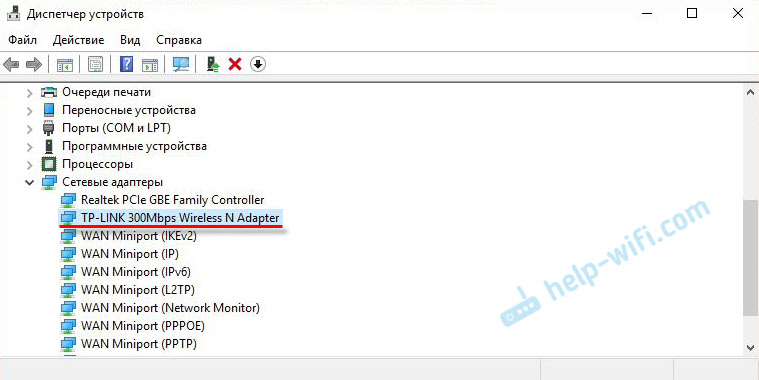
Savjetujem vam da zabranite moć onemogućivanja Wi-Fi adaptera. Tako da wi-fi ne nestaje.
Samo kliknite na "TP-Link 300Mbps Wireless N adapter" s desnom gumbom i odaberite Svojstva. Idite na karticu "Upravljanje napajanjem" i zabranite isključivanje energije za adapter.
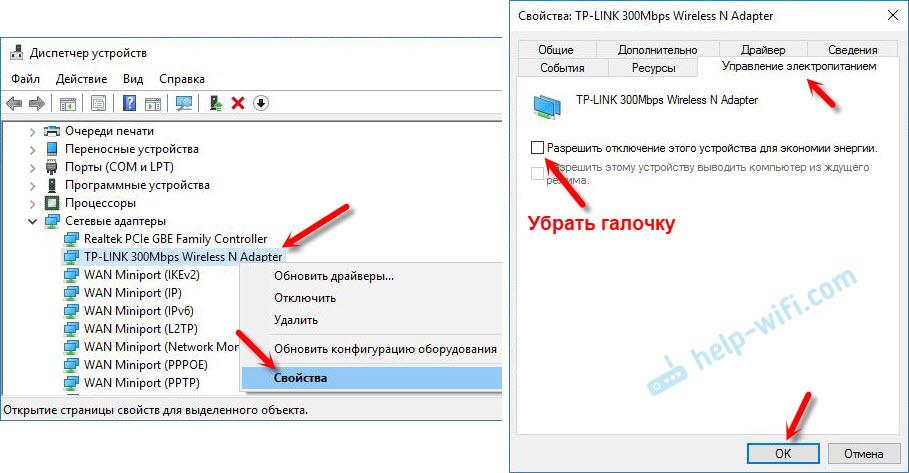
Nakon toga možete povezati svoje računalo na Wi-Fi mreže.
Ako TP-Link TL-WN851ND ne radi na Wisnows 10
U komentarima na jednoj web stranici špijunirao sam zanimljivo rješenje. Ako Widnows 10 nije automatski instalirao upravljački program na adapter ili postoje problemi s vezom putem Wi-Fi-ja, tada možete isprobati sljedeće.
Preuzmite upravljački program s službene web stranice koja je za Winxp/Vista/7 prema Link gore. Uklonite sadržaj iz arhive, kliknite s desnom gumbom miša uključeno Postaviti.Exe I odaberite svojstva. Na kartici kompatibilnosti uključuju način kompatibilnosti s Windows 7.
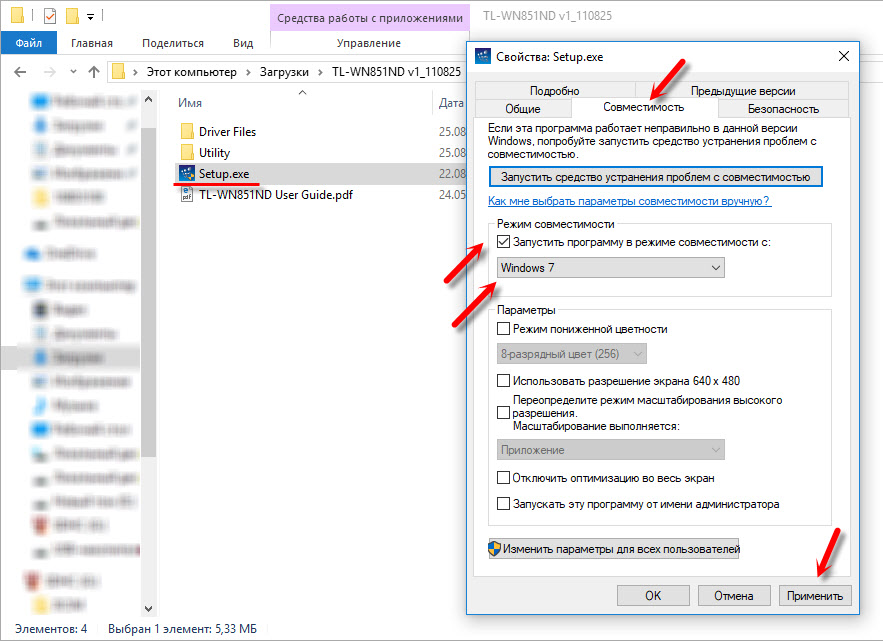
Primijenite postavke i pokrenite instalaciju. Nisam to provjerio, ali mogu pomoći.
Ako računalo ne vidi PCI adapter ili Wi-Fi mrežu
Moguće je da nakon povezivanja adaptera s računalom jednostavno neće vidjeti. Ili će se prikazati adapter u uređaju dispečera, ali računalo neće vidjeti Wi-Fi mrežu i u skladu s tim će se povezati s njima. Pogledajmo oba slučaja:
- Ako računalo uopće ne vidi adapter koji je PCI spojio nakon instaliranja upravljačkog programa, a u upraviteljima uređaja nema čak ni nepoznatog uređaja, tada prvo isključite računalo, uklonite adapter i ponovno povežite. Ako to nije pomoglo, tada morate provjeriti adapter na drugom računalu. Spojite drugi uređaj na PCI utor, spojite utor u drugi PCI (ako ih ima nekoliko). Jednostavno rečeno, trebate pronaći razlog.
- Ako je adapter utvrđen, prikazan je u dispečeru uređaja, ali računalo ne vidi Wi-Fi, a zatim provjerite jeste li dobro stegli antene na adapter. Također provjerite je li WLAN građevinska usluga uključena na vaše računalo.
To je sve. Možemo komunicirati u komentarima. Ostavite svoja pitanja tamo i podijelite korisne informacije. Najbolje želje!
- « Pametne Wi-Fi svjetiljke s TP-Link
- Ne postoji pristup internetu na iPhoneu na Wi-Fi-u s kućne mreže. Radi s drugim mrežama »

